Viimastel aastatel on Apple teinud teadlikke jõupingutusi iOS-i ja iPadOS-i täiustamiseks tervikuna. Alates vidinate toomisest avakuvale kuni parima tarkvara optimeerimiseni, mida oleme kunagi näinud, on iPhone ja iPad vaieldamatult paremad kui kunagi varem. Kuid tundub, et meie seadmete muude valdkondade täiustamise otsused on tulnud äärmiselt olulise funktsiooni hinnaga.
Sisu
- Seotud lugemine
-
Kuidas parandada automaatset parandamist iPhone'i ja iPadi jaoks
- Lülitage automaatne parandamine ja õigekirjakontroll välja
- Kasutage teksti asendamise eeliseid
- Seonduvad postitused:
Seotud lugemine
- iPhone: kuidas oma klaviatuuri suuremaks muuta
- Kuidas muuta iPadi klaviatuuri heledust
- iPhone/iPad: kuidas muuta klaviatuuri värvi
- Parandus: minu iPadi klaviatuurilt puuduvad emotikonid
- iPhone: lubage ja keelake sisestamisel vibratsioon
Kuidas parandada automaatset parandamist iPhone'i ja iPadi jaoks
Kunagi oli aeg, mil iOS-i klaviatuur oli selle ettevõtte parim. Google'i Gboard ei suutnud hoida küünalt Apple'i võimele ennustada, mida me kavatseme, või üritame igal hetkel oma telefoniga tippida. Aeglaselt, kuid kindlalt on maastik nihkunud, sest on üsna palju inimesi, kes on tüdinud iPhone'i suutmatusest automaatselt parandada isegi kõige lihtsamaid sõnu. Täna vaatleme mõningaid viise, kuidas saate proovida iPhone'i ja iPadi automaatset parandamist parandada.
Lülitage automaatne parandamine ja õigekirjakontroll välja
See võib tunduda pisut intuitiivselt, kuid parim viis automaatse parandamise parandamiseks on funktsioon täielikult välja lülitada. Selle põhjuseks on see, et te ei pea paari lausega hakkama saama, vaid pöörduma tagasi ja parandama kõik teel tehtud vead. Samuti soovitame teil sarnastel põhjustel oma iPhone'is ja iPadis õigekirjakontrolli välja lülitada. Mõnikord on teie iPhone'il õigus, et kirjutasite sõna valesti, kuid Apple'i masinõppeklaviatuur ei tunne ära, et see imelik sõna, mille olete mitu korda sisestanud, on tegelikult sõna.
- Ava Seaded rakendus oma iPhone'is või iPadis.
- Puudutage Kindral.
- Valige Klaviatuur.
- Kerige alla, kuni jõuate Kõik klaviatuurid osa.
- Puudutage kõrval olevat lülitit Automaatne parandus.
- all Inglise puudutage kõrval olevat lülitit Kontrolli õigekirja.
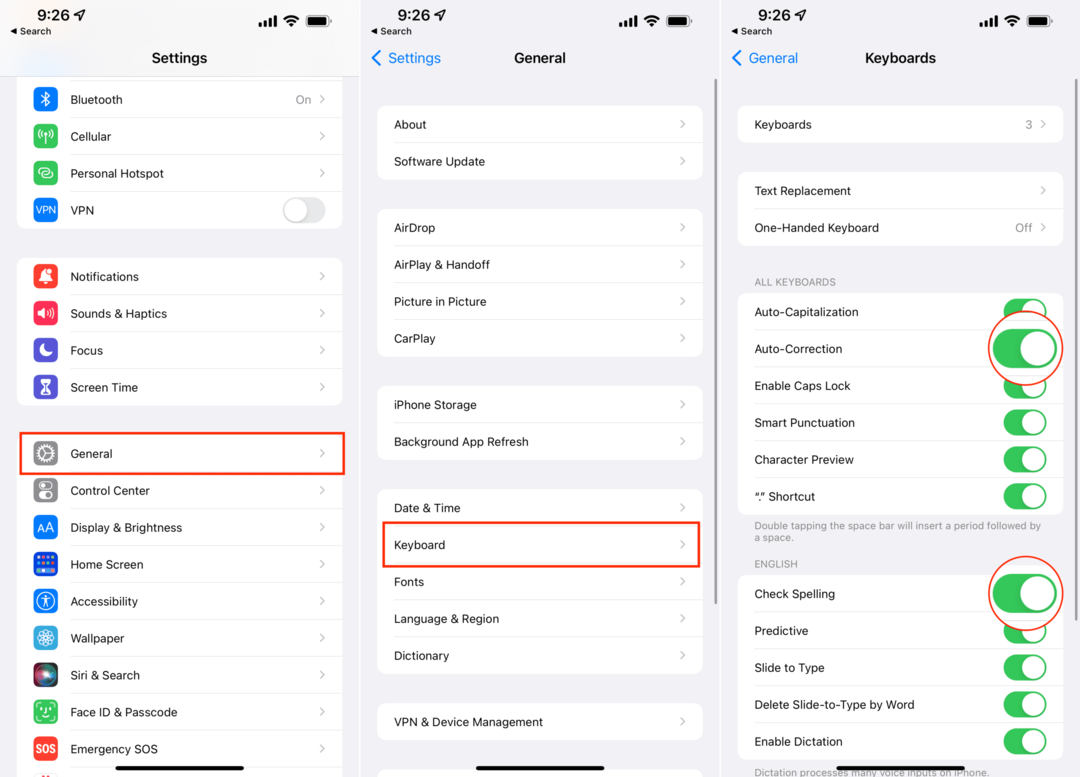
Isegi kui automaatne parandamine ja õigekirjakontroll on teid seadmetes lõputult häirinud, ei tähenda see, et see poleks töötanud. Seega võib teil kuluda veidi aega, enne kui harjute asju õigesti sisestama, ilma et peaksite tekkivate vigade parandamisel Apple'i klaviatuurile toetuma.
Kasutage teksti asendamise eeliseid
Teine viis, kuidas iPhone'is ja iPadis üldist tippimiskogemust parandada, on teksti asendamine. See ei olnud alati operatsioonisüsteemi sisse ehitatud, kuna asendusjuppide loomiseks peate kasutama kolmanda osapoole rakendusi, nagu TextExpander. Kuid mõni aasta tagasi tõi Apple selle lõpuks iPhone'i ja iPadi ning siin saate luua erinevaid otseteid:
- Ava Seaded rakendus oma iPhone'is või iPadis.
- Puudutage Kindral.
- Valige Klaviatuur.
- Puudutage Tekst Asendamine.
- Puudutage paremas ülanurgas ikooni + ikooni.
- Sisestage Fraas mida kasutatakse.
- Loo Otsetee.
- Puudutage Salvesta paremas ülanurgas.
- Korrake seda protsessi nii paljude sõnade või fraaside jaoks, kui vajate.
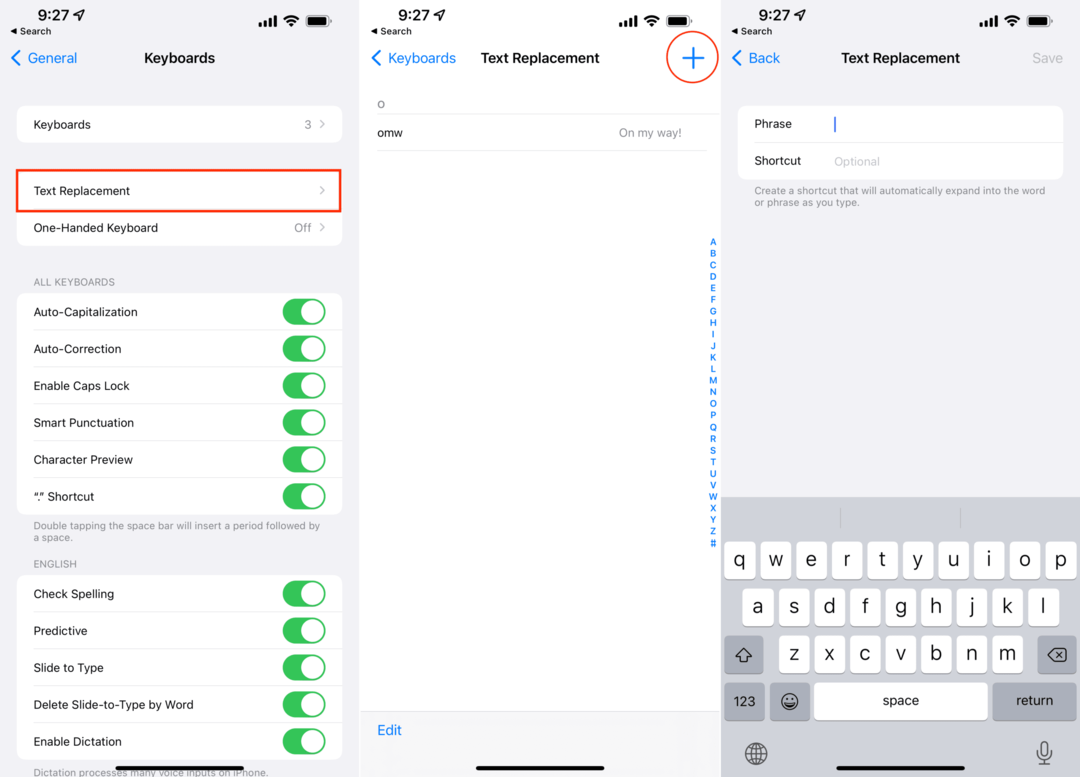
Mõned olulised näited, mida võiksite kasutada, hõlmavad sõna "teie" asendamist sõnaga "olete", kuid teksti asendamine võimaldab teil luua ka muid otseteid. Näiteks võite oma nime sisestamiseks kasutada initsiaale või aadressi sisestamiseks numbrite jada. See ei pruugi tunduda palju, kuid aja jooksul võib teksti asendamine tõesti kasuks tulla.
Andrew on vabakutseline kirjanik, kes elab USA idarannikul.
Ta on aastate jooksul kirjutanud erinevatele saitidele, sealhulgas iMore, Android Central, Phandroid ja veel mõned. Nüüd veedab ta oma päevad ühes HVAC-ettevõttes töötades ja öösiti vabakutselise kirjanikuna töötades.